Impossible de scanner les codes-barres imprimés
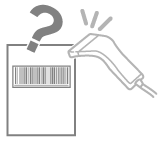
Procédez comme indiqué ci-après.
<Cause> Selon le type et la taille du code-barres, il peut arriver que la lecture soit difficile.
|
Solution 1
|
Dans le pilote d'imprimante, réglez le [Noir]* dans [Densité du toner] à un niveau plus faible ([-2] ou [-1]).
|
||||||||||||||||
|
Solution 2
|
Appliquez la procédure suivante dans le pilote d'imprimante.
|
||||||||||||||||

